- ผู้เขียน Jason Gerald [email protected].
- Public 2023-12-16 11:42.
- แก้ไขล่าสุด 2025-01-23 12:49.
Android จะออกการอัปเดตซอฟต์แวร์เป็นระยะ ซึ่งมักจะสามารถปรับปรุงการทำงานและคุณสมบัติของ Galaxy S3 ของคุณได้ ในกรณีส่วนใหญ่ การอัปเดตเหล่านี้จะถูกส่งและดาวน์โหลดไปยังโทรศัพท์โดยอัตโนมัติ อย่างไรก็ตาม คุณยังสามารถอัปเดตอุปกรณ์ของคุณได้โดยเรียกดูเมนูและตรวจหาการอัปเดต
ขั้นตอน
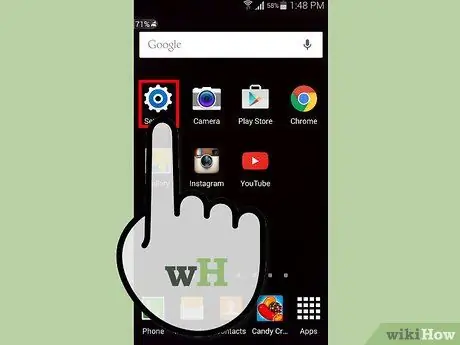
ขั้นตอนที่ 1. แตะที่ “การตั้งค่า” จากหน้าจอหลักของ Samsung Galaxy S3 ของคุณ
ในอุปกรณ์บางเครื่อง คุณต้องแตะ "เมนู" หรือ "แอป" เพื่อเข้าถึง "การตั้งค่า"
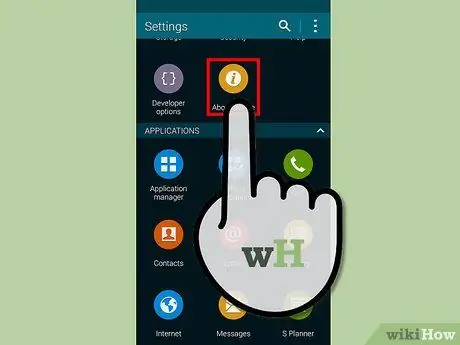
ขั้นตอนที่ 2. แตะ “เพิ่มเติม” ที่ด้านบนของเมนูการตั้งค่า
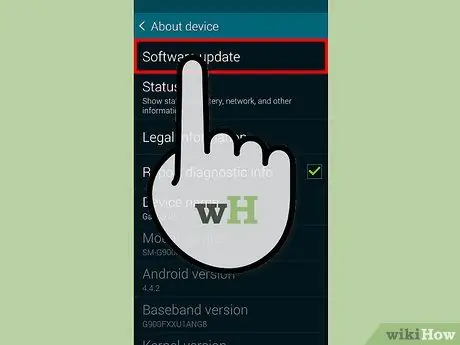
ขั้นตอนที่ 3 แตะตัวเลือก "การอัปเดตซอฟต์แวร์" หรือ "การอัปเดตระบบ"
”
หากไม่มีตัวเลือกปรากฏขึ้น ให้แตะ "เกี่ยวกับโทรศัพท์" เพื่อเข้าถึงตัวเลือก
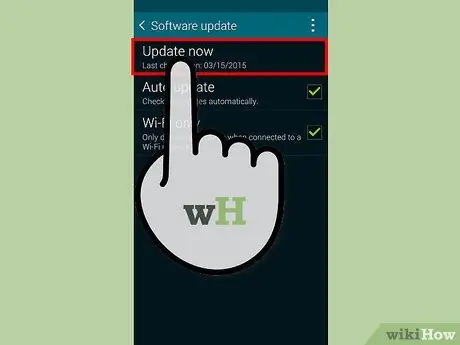
ขั้นตอนที่ 4. แตะ "ตรวจสอบการอัปเดต" หรือ "อัปเดตซอฟต์แวร์ Samsung
” โทรศัพท์ของคุณจะเชื่อมต่อกับเซิร์ฟเวอร์ของ Samsung เพื่อตรวจสอบความพร้อมใช้งานของการอัปเดต Android ล่าสุด
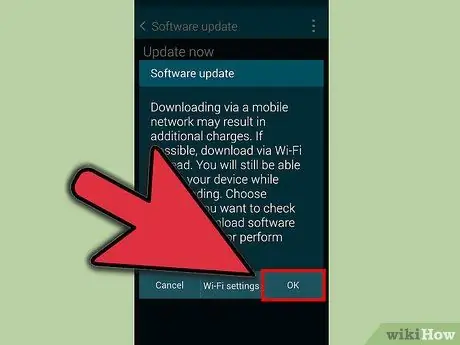
ขั้นตอนที่ 5. แตะ “ดำเนินการต่อ” เมื่อคุณได้รับแจ้งให้อัปเดตซอฟต์แวร์
โทรศัพท์จะเริ่มดาวน์โหลดการอัปเดตซอฟต์แวร์ ซึ่งอาจใช้เวลาสักครู่
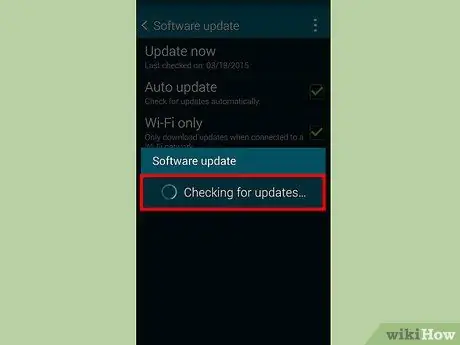
ขั้นตอนที่ 6. แตะที่ “รีสตาร์ทอุปกรณ์” เมื่อการอัปเดตเสร็จสิ้น
อุปกรณ์จะรีสตาร์ท และจะมีการนำการอัปเดตไปใช้
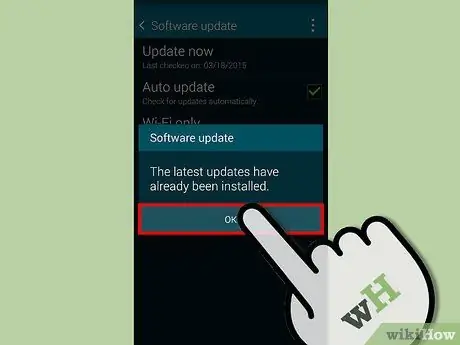
ขั้นตอนที่ 7 แตะ "เสร็จสิ้น" หลังจากได้รับข้อความยืนยัน
โทรศัพท์ของคุณได้รับการอัปเดตและพร้อมใช้งานแล้ว
คำเตือน
- หลีกเลี่ยงการอัปเดตซอฟต์แวร์ในขณะที่คุณรอสาย/SMS/การแจ้งเตือนที่สำคัญ ระหว่างการอัปเดตซอฟต์แวร์ บริการโทรศัพท์จะหยุดจนกว่าการอัปเดตจะเสร็จสิ้น
- อย่าออกจากที่ที่คุณทำการอัปเดตเมื่อการอัปเดตยังไม่เสร็จสิ้น หากคุณเชื่อมต่อผ่าน Wi-Fi การหยุดชะงักของการเชื่อมต่อจะทำให้ซอฟต์แวร์ไม่สามารถอัปเดตได้อย่างถูกต้องและทั่วถึง






